cara lain membuat shortcut pada ubuntu
Secara default tampilan Desktop Ubuntu tidak memiliki shortcut apapun atau kebanyakan hanya menampilkan removable devices yang termount saja. Namun dapat dibuat shortcut di desktop agar dapat mengakses program lebih cepat tanpa harus mengakses menu utama. Di desktop hanya ada icon devices yang ter-mount (seperti flashdisk atau harddisk) dan tidak ada shortcut. Ada beberapa cara untuk menambahkan beberapa shortcut ke desktop yaitu:
1. Menggunakan fasilitas Add this launcer to desktop
• Klik kanan aplikasi yang akan dibuatkan shortcut (aplikasi yang ada di menu).
• Setelah di klik maka akan muncul 3 pilihan (gambar SD.1), yaitu:
- Add this launcer to panel : Untuk menambahkan shortcut ke panel.
- Add this launcher to Desktop : Untuk menambahkan shortcut ke desktop.
- Entire menu : Untuk menambahkan drawer atau menu dan seluruh isinya ke panel.
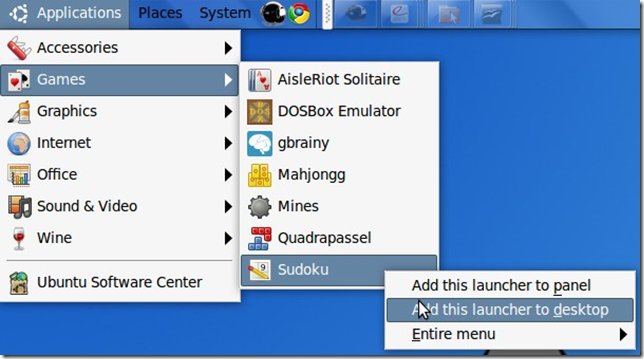
• Klik Add this launcer to desktop sebagai contoh penulis memilih aplikasi game sudoku. Maka secara otomatis shortcut sudoku akan muncul di desktop seperti yang pada gambar

2. Cara kedua yaitu dengan Click and Drag aplikasi dari menu ke desktop.
Pilih aplikasi di menu, klik dan tekan sambil digeser (Click and Drag) ke dektop lalu lepaskan tombol mouse setelah berada diarea desktop dan secara otomatis akan tercipta shortcut baru desktop.(untuk cara ini sebenarnya mirip dengan cara kita membuat shortcut di windows bagi sebelemunya yang menggunakan windows )
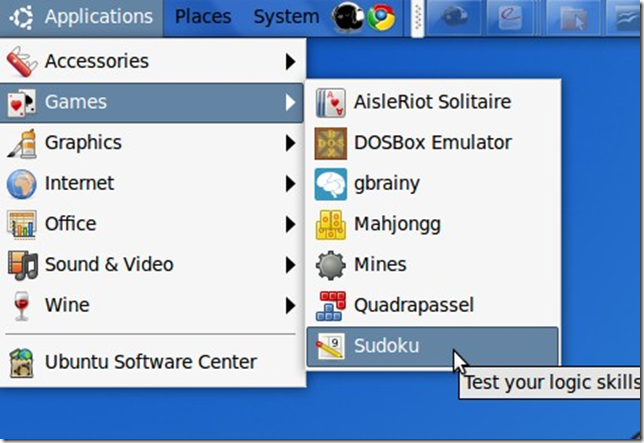
3. Cara ketiga, memanfaatkan fasilitas Create Launcher.
Menurut pendapat pribadi, cara ini yang paling ekstrim. Klik kanan desktop, trus klik Create Launcher maka akan muncul window Create Launcher

Untuk Type pilih saja Application Name diisi dengan nama aplikasi (sebagai contoh Sudoku)
Command diisi dengan letak aplikasi yang diinginkan, jika tidak tahu path aplikasi tersebut bisa gunakan fasilitas Browse...
*untuk aplikasi sudoku pathnya terletak di /usr/games/gnome-sudoku.Setelah mengklik browse maka akan mucul window file browser untuk memilih aplikasi yang diinginkan
Untuk aplikasi lain bisa dicari di /bin/ atau di /usr/bin.
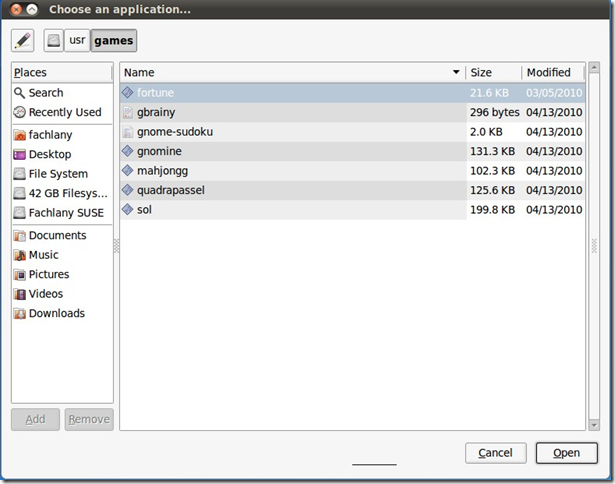
Selanjutnya masuk ke
File System → usr → games lalu klik gnome-sudoku.
Setelah di klik maka akan tampil seperti gambar dibawah ini.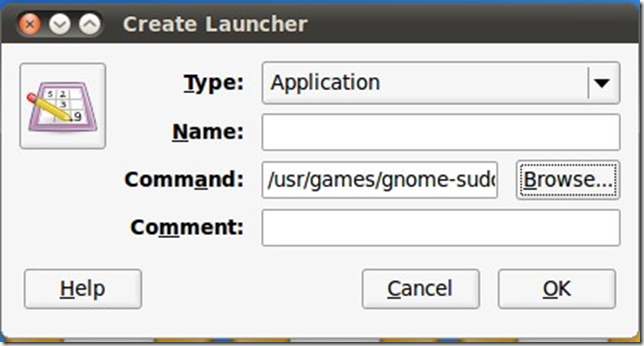
Untuk Comment terserah mau diisi atau tidak. Untuk mengaktifkan klik OK, setelah di klik maka shortcut akan tampil di desktop sama seperti gambar Hal ini mengingatkan penulis pada suatu pepatah “Banyak jalan menuju Roma”, banyak jalan untuk menyelesaikan suatu pekerjaan, ada yang rumit ada yang mudah. Namun di balik semua itu, selalu ada pelajaran yang bisa kita ambil dari jalan yang kita tempuh.
SUMBER : www.ubuntu-indonesia.com
Post a Comment for "cara lain membuat shortcut pada ubuntu"